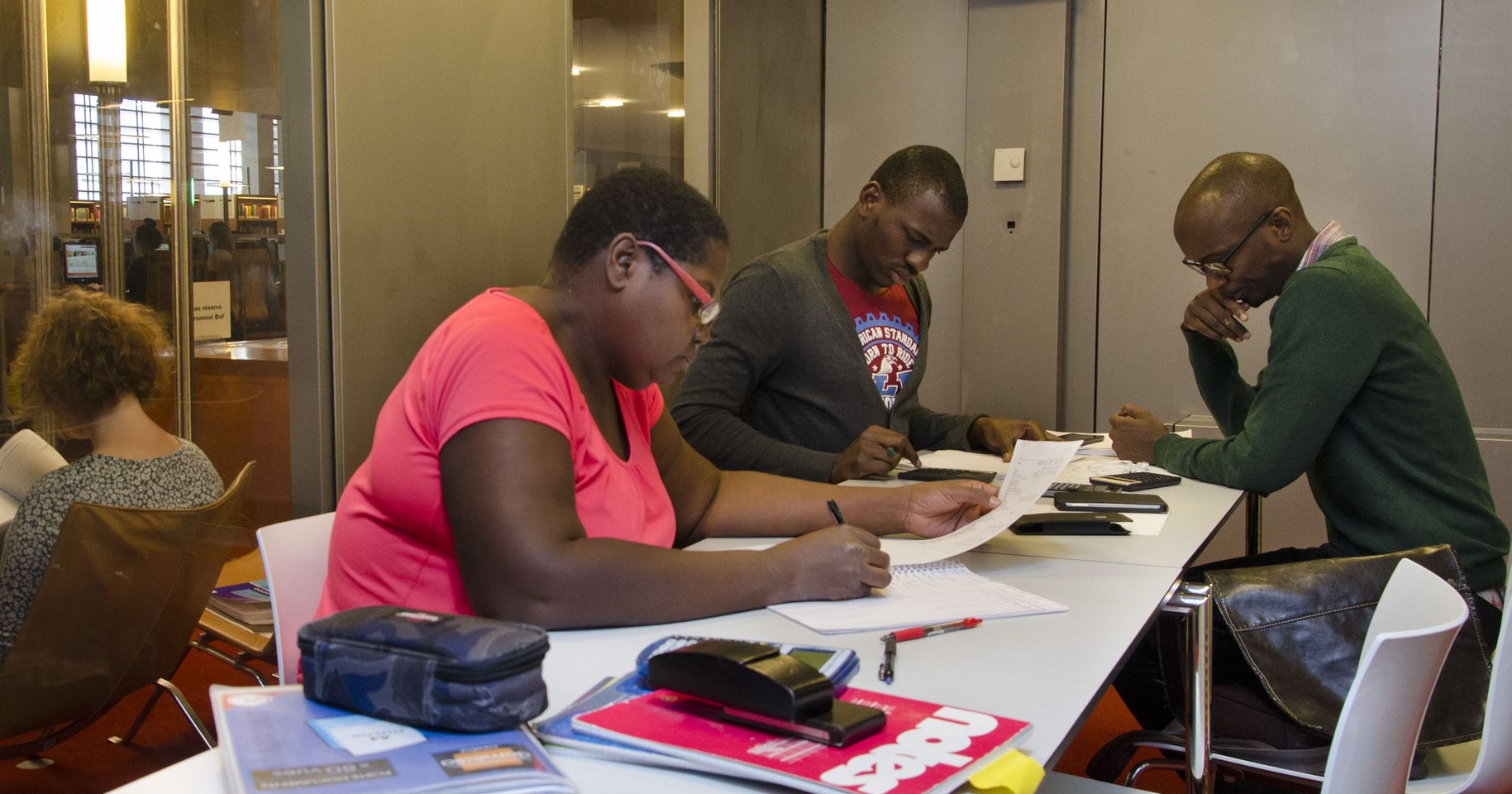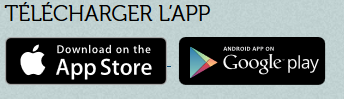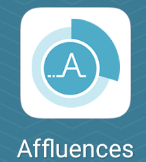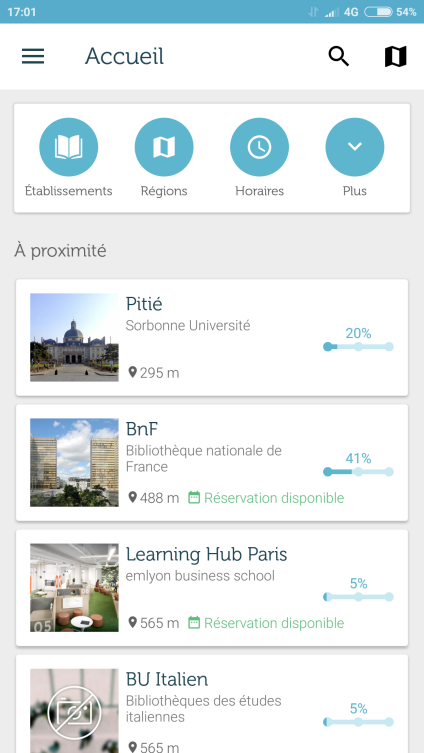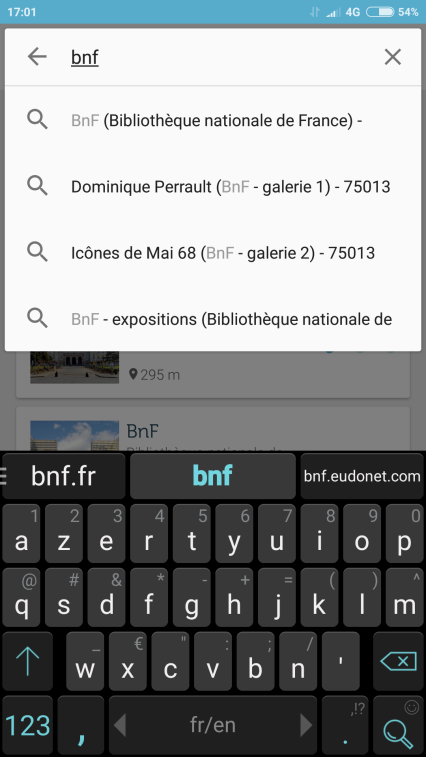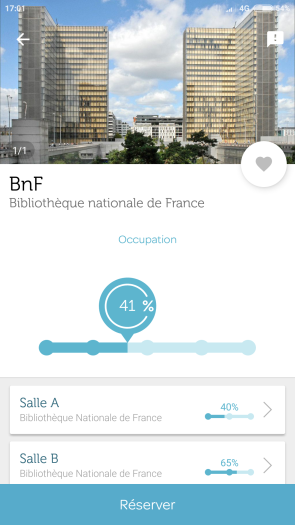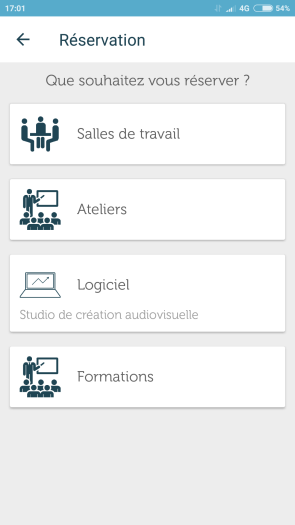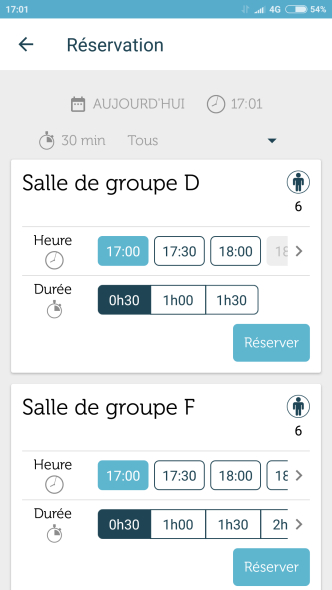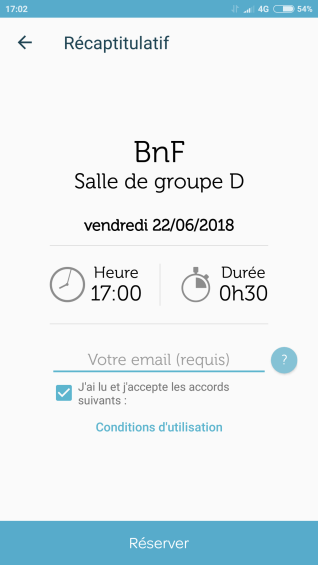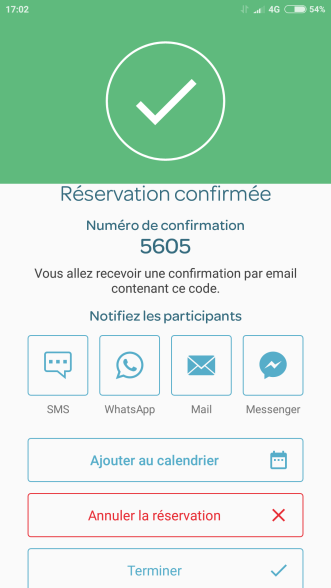Je souhaite réserver une salle de travail en groupe
- pour le jour même et jusqu’à 7 jours à l’avance
- maximum 4 heures par jour
- maximum 20 heures par mois
Je souhaite réserver une salle de groupe en bibliothèque tous publics.
Un titre d’accès en bibliothèque tous publics est nécessaire.
Je peux réserver une salle de travail en groupe en bibliothèque tous publics :
-
en mobilité avec l’application Affluences (iOS et Android).
-
depuis un navigateur web : suivre ce mode d’emploi.
Je télécharge, puis j’installe l’application Affluences
-
Je me rends depuis mon appareil mobile iOS ou Android sur le site affluences.com, puis je clique sur le bouton de mon magasin d’applications.
-
Ou bien je recherche l’application « Affluences » depuis le magasin d’applications de mon appareil mobile
Je recherche l’établissement BnF
Je sélectionne « BnF (Bibliothèque nationale de France) -»
À noter
L’application peut me géolocaliser si je l’y autorise dans les paramètres de mon appareil mobile. Dans ce cas, si je me trouve déjà à proximité du site François Mitterrand, je pourrai voir un onglet BnF sur l’écran d’accueil.
J’accède à l’écran de réservation
L’application m’indique le taux d’occupation de la bibliothèque, ainsi que de chaque salle de lecture, mais la réservation des salles de travail en groupe est indépendante du taux d’occupation des salles de lecture.
Je sélectionne une salle disponible
Je réserve la salle.
Ma réservation est confirmée
Derniers petits conseils
Passé un retard de 15 min, votre réservation s’annule automatiquement.
Il est possible d’acquérir votre titre d’accès le jour de votre venue, en cas d’affluence nous vous recommandons de venir en avance, ou d’acheter votre titre en ligne.